Программа для чертежей простая: Программы для черчения скачать бесплатно
Если Вам нужна простая программа для черчения, то Вы попали по адресу. Мы составили список из пяти самых простых образцов ПО, которыми пользуются люди, занимающиеся 2D и 3D моделированием.
Выбирали мы их по одному простому критерию – простоте использования. Чтобы понять, действительно ли та или иная программа является легкой в использовании, мы запустили ее самостоятельно, а также прочитали множество отзывов с самых разных сайтов.
Какая из них самая простая, пусть каждый выберет сам. Но у всех из них есть свои преимущества и недостатки.
Содержание:
- SketchUp
- NanoCAD
- A9CAD
- ABViewer
- FreeCAD

1. SketchUp
Это программа от корпорации Google с интерфейсом на русском языке. В ней есть все самое необходимое чтобы начать работу в мире моделирования – стандартный набор инструментов, простейший интерфейс (никаких скрытых меню и непонятных функций), а также подробная справка.
Что касается последнего, то помимо обычного для любой хорошей программы списка типичных вопросов и ответов, в SketchUp есть также набор видеоуроков.
С их помощью каждый сможет увидеть, как работать с программой, где и какие инструменты у нее находятся, что нужно чтобы их использовать и так далее. Главное, что все это наглядно, а не просто в виде текста.
Также в видеоуроках пользователь сможет увидеть, как работают настоящие профессионалы в данной области. В общем, для новичков здесь есть все что нужно!
Вот еще несколько особенностей SketchUp:
- Есть собственный форум, поэтому все вопросы, ответов на которые нет в справочном центре (хотя это маловероятно), можно задать там. Ответ дадут реальные люди – такие же пользователи или эксперты Google.
- Существует набор расширений для увеличения функционала. Благодаря таковому можно сделать из ПО для черчения, которым пользуются новички, в настоящий профессиональный набор инструментов.
- Огромная библиотека собственных объектов, которые есть в свободном доступе.
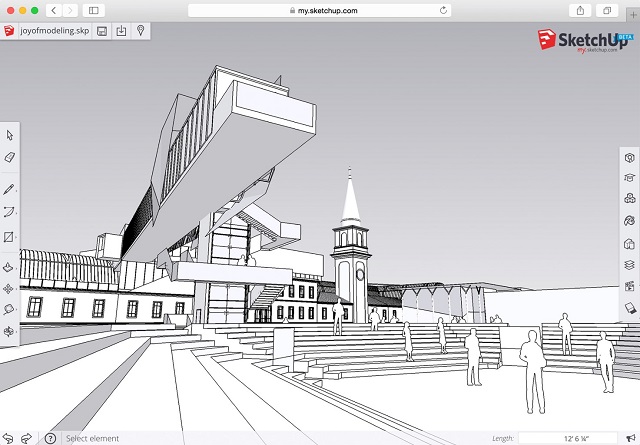
Рис. №1. SketchUp
В общем, SketchUp – это лучшая программа, чтобы начать чертить! Да, в ней нет такого богатого функционала, зато все просто и понятно. После SketchUp можно переходить на что-то более сложное.
Ссылка на скачивание
2. NanoCAD
Существует тяжеловес в области ПО для черчения и называется он КОМПАС-3D. Им пользуется подавляющее большинство людей, занимающихся моделированием. Эта программа позволяет рисовать как 3D объекты, так и схемы, например, электрические принципиальные.
Так вот, NanoCAD – это сильно обрезанная версия КОМПАС-3D. Если кто-то работал с КОМПАСом, то интерфейс этой программы ему покажется очень знакомым.
Здесь есть те же объекты, те же инструменты, те же настройки. Только специализированных инструментов и возможностей для тонкой настройки нет.
Если же Вы никогда не имели дело с какими-либо программами для черчения, то советуем Вам начать знакомство с удивительным миром моделирования со SketchUp, затем перейти на NanoCAD, а потом уже и на КОМПАС-3D.
Вот несколько особенностей NanoCAD:
- Стандартные настройки объектов – координаты вершин, толщина и тип линий, ширина, длина и другие параметры размеров и тому подобное. Тонкой настройки, как мы говорили выше, здесь нет.
- Возможность настроить интерфейс под себя. Как и в КОМПАСе, в NanoCAD легко можно убрать или добавить какую-то панель инструментов.
- Интерфейс также на русском языке. Программа полностью бесплатная.
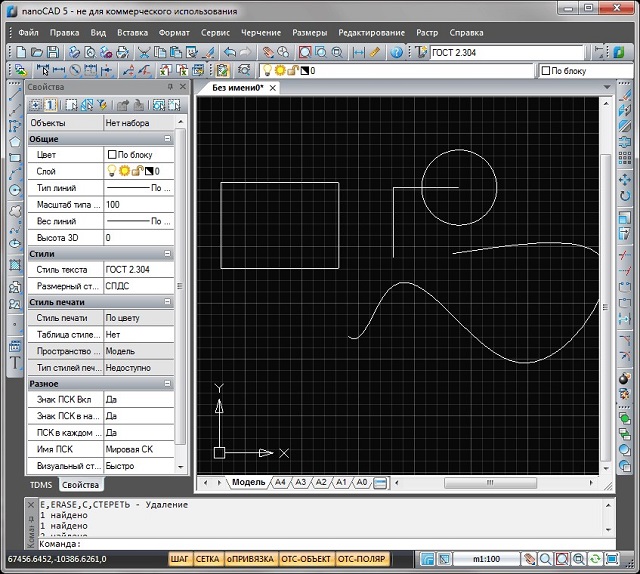
Рис. №2. NanoCAD
Многие советуют начинать работать с чертежами именно в NanoCAD, так как это отличная и бесплатная альтернатива КОМПАСу.
Ссылка на скачивание
3. A9CAD
Еще один прекрасный набор инструментов, который многие специалисты советуют начинающим.
Конечно, A9CAD не настолько прост как SketchUp, но все же за несколько дней его вполне можно освоить и начать делать несложные чертежи.
Данная программа работает только с форматами DWG и DXF, причем файлы должны быть созданы тоже в A9CAD. Если они будут сделаны в том же КОМПАСе, то здесь их не откроешь. По крайней мере, это будет весьма затруднительно.
Имеется вполне стандартный набор инструментов. Конечно, опытным юзерам или тем, кто хочет научиться чертить профессионально, этого не хватит.
Здесь есть инструменты для рисования окружности, дуги, линии, квадрата/прямоугольника и кривой, а также для нанесения точек. Ниже есть кнопка для нанесения текста и изменения цвета.
Конечно, измерить расстояние, копировать фигуру и выполнять подобные действия здесь тоже можно. А вот выполнять настройку самих объектов уже не получится.
Другие особенности A9CAD такие:
- Есть возможность напечатать полученный чертеж.
- Программа полностью бесплатная, но интерфейс английский.
- Дополнительных функций и модулей расширения здесь нет и не будет.
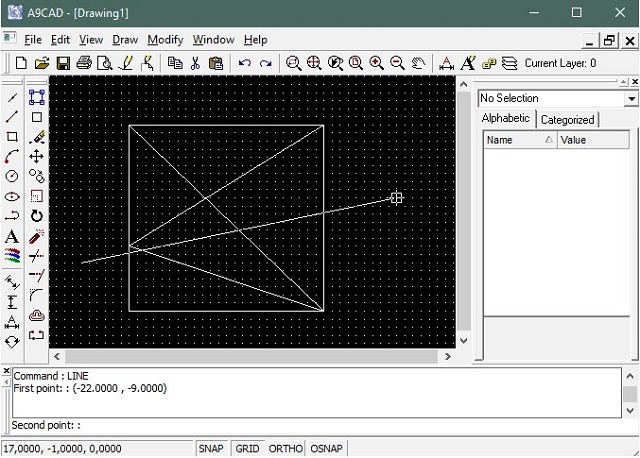
Рис. №3. A9CAD
Ссылка на скачивание
4. ABViewer
Преимущество ABViewer состоит в том, что интерфейс здесь выполнен в духе программ от Microsoft. Имеется в виду офисный пакет, то есть Word, PowerPoint, Excel и так далее. Некоторые даже думают, что ABViewer – это тоже часть офисного ПО от создателей Windows.
Все основные элементы собраны вверху. Они поделены на определенные категории.
К примеру, если раскрыть блок «Рисование», можно будет увидеть инструмент для нанесения той же прямой или кривой линии, прямоугольника, окружности и других фигур. Есть также блок «Текст», который дает возможность добавить на чертеж текст в формате WordArt или в одном из обычных шрифтов.
Что касается непосредственно черчения, то этот процесс здесь проходит максимально просто и гладко. Есть минимальные возможности для настройки объектов.
Так пользователь может вручную ввести координаты X, Y, длину, угол и отслеживание. С этим все очень хорошо, но, опять же, только для начинающих юзеров.
Еще несколько особенностей ABViewer:
- Есть широкие возможности для работы с разными форматами. Чертежи можно даже конвертировать из одного формата в другой.
- Набор инструментов экспертами оценивается как средний, то есть его хватит полупрофессиональным специалистам, а тем более новичкам.
- Русский интерфейс. Программа платная, но есть пробный период в 45 дней. За это время программу вполне можно освоить целиком и перейти на что-то более сложное.
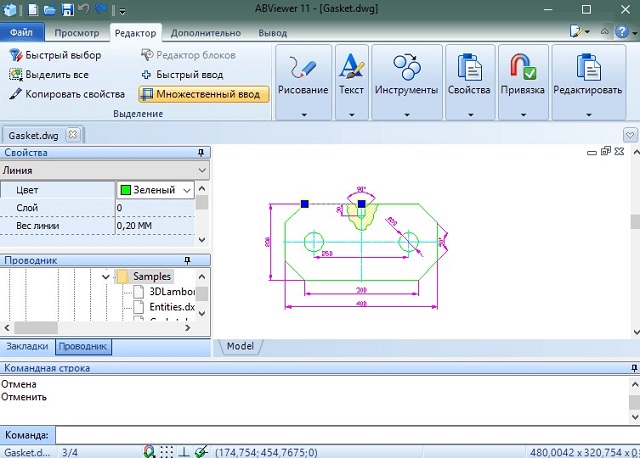
Рис. №4. ABViewer
Ссылка на скачивание
5. FreeCAD
И еще одна максимально простая в использовании программа с большими и яркими инструментами (имеется в виду изображения инструментов в окне FreeCAD).
По функционалу FreeCAD очень похож на AutoCAD, еще один гигант в мире моделирования и черчения. При этом множество функций и тех же инструментов взяты именно от AutoCAD. Поэтому Вы вполне можете использовать FreeCAD в своей работе, хорошенько его освоить, а потом уже переходить на AutoCAD или даже на КОМПАС.
Возможность работать в 3D здесь отсутствует. Зато 2D чертежи получаются отменными. После создания их можно открывать в любой другой подобной программе.
Можно вводить вручную координаты каждого объекта, его длина и угол. Интересно, что кроме координат X и Y,здесь также можно ввести и Z.
Другие интересные моменты в работе FreeCAD таике:
- Хорошо проработана работа с макросами, то есть небольшими подпрограммами, которые выполняют одни и те же действия.
- Огромное количество форматов для чтения и сохранения чертежей.
- Интерфейс не на русском языке, зато программа тоже бесплатная.
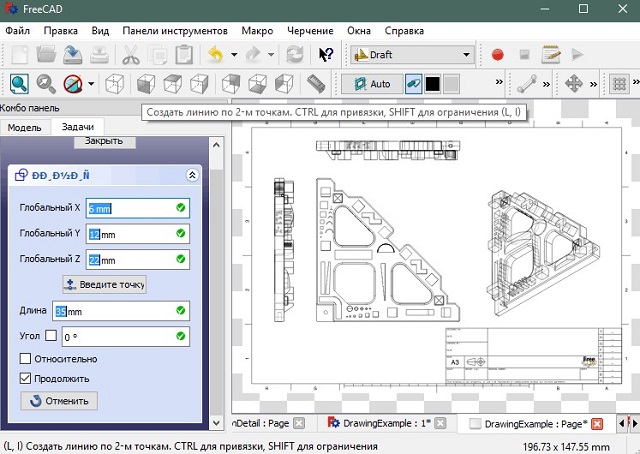
Рис. №5. FreeCAD
Ссылка на скачивание
Если Вы знаете еще более простые программы для черчения, пишите о них в комментариях. А ниже Вы можете видеть один из уроков по работе в самой простом наборе инструментов для моделирования, SketchUp.
Отзывы
Чертёж и САПР для Windows XP, 7, 8, 10
Light-in-Night Road
 28 декабря, 2019
28 декабря, 2019Light-in-Night Road – бесплатная программа для светотехнического проектирования уличного и наружного освещения. Позволяет выполнять трёхмерное моделирование различных объектов, предназначенных к освещению, проводит светотехнические расчёты на… Скачать
2D и 3D, Графика и дизайн, Чертёж и САПР
Autodesk DWG TrueView
 12 декабря, 2019
12 декабря, 2019Autodesk DWG TrueView – удобная компьютерная программа для просмотра файлов форматов DWG и DXF, которые чаще всего используются в приложениях CAD. Выбранные проекты отражаются в… Скачать
Графика и дизайн, Просмотр, Чертёж и САПР
Autodesk Design Review
 11 декабря, 2019
11 декабря, 2019Autodesk Design Review – бесплатная компьютерная программа, используемая для создания, просмотра и печати файлов DWF, DWG, DXF, PDF и растровых изображений (BMP, JPG, GIF, PCX,… Скачать
2D и 3D, Графика и дизайн, Чертёж и САПР
КОМПАС-3D LT
 12 августа, 2019
12 августа, 2019КОМПАС-3D LT – облегчённая версия профессиональной системы трёхмерного моделирования КОМПАС-3D, предназначенная для некоммерческого использования. С её помощью вы сможете создавать необходимые вам трёхмерные чертежи и… Скачать
2D и 3D, Графика и дизайн, Чертёж и САПР
Pack-Print-Cut
 22 февраля, 2019
22 февраля, 2019Pack-Print-Cut – бесплатная программа для оптимизации упаковки двухмерных прямоугольных элементов за ортогональным столом с целью печати раскройных листов, которые могут быть использованы для раскроя материала… Скачать
Ведение дел, Графика и дизайн, Деловые программы, Чертёж и САПР
Schemetos
 6 января, 2019
6 января, 2019Schemetos – небольшая бесплатная программа для создания схематических записей, основанных на принципах семантических сетей и диаграмм связей (карт мышления), используемых для мозгового штурма, решения творческих задач,… Скачать
Веб-разработчику, Графика и дизайн, Другое, Другое, Разработчику, Чертёж и САПР
Ascalaph Designer
 19 ноября, 2018
19 ноября, 2018Ascalaph Designer – свободная программа молекулярного моделирования общего назначения. Она предоставляет графическое окружение для консольных программ квантовой и классической механики Firefly, CP2K и MDynaMix, имеет… Скачать
Графика и дизайн, Образование и наука, Физика, Химия, Чертёж и САПР
ZCad

ZCad – кроссплатформенная, открытая и свободная САПР для двухмерного черчения, трёхмерного моделирования и проектирования электротехнических систем. ZCad использует формат DXF для сохранения и импорта чертежей…. Скачать
2D и 3D, Графика и дизайн, Чертёж и САПР
VTK
 31 августа, 2017
31 августа, 2017VTK (Visualization Toolkit, англ. инструментарий визуализации) – открытая кроссплатформенная программа для трёхмерного моделирования, обработки изображений и прикладной визуализации. Библиотека написана на C++, однако также доступны… Скачать
2D и 3D, Графика и дизайн, Чертёж и САПР
Unipro UGENE
 10 августа, 2017
10 августа, 2017Unipro UGENE – свободное биоинформационное программное обеспечение. Может работать на персональном компьютере с Microsoft Windows, Mac OS X или Linux. Unipro UGENE предоставляет графический интерфейс для… Скачать
2D и 3D, Биоинформатика, Графика и дизайн, Компоненты и библиотеки, Медицина, Образование и наука, Разработчику, Чертёж и САПР
20+ САПР программ и приложений для инженеров

 Windows
Windows  Android
Android- Безопасность
- Back
- Антишпионы
- Бесплатные антивирусы
- Файрволы
- Шифрование
- Графика
- Back
- Графические редакторы
- Конвертеры
- Просмотр
- САПР и Чертеж
- Создание скриншотов
- Интернет
- Back
- Блокировка рекламы
- Браузеры
- VPN
- ВКонтакте
- Загрузчики
- Интернет ТВ
- Контроль трафика
- Мессенджеры
- Облачные хранилища
- Почтовые клиенты
- Радио плееры
- Раздача Wi-Fi
- Социальные сети
- Торрент программы
- Удаленный доступ
- Медиа
- Back
- Аудио редакторы
- Видеоредакторы
- Запись CD
- Запись с экрана
- Изменение голоса
- Каталогизаторы
- Кодеки
- Конвертеры
- Проигрыватели
- Утилиты
- Офис
- Back
- Офисные пакеты
- PDF принтеры
- Переводчики
- Планировщики
- Просмотрщики
- Распознавание текста
- Сканирование
- Читалки
- Наука
- Back
- Астрономия и география
- Клавиатурные тренажеры
- Разработка
- Back
- Web редакторы WYSIWYG
- Редакторы кода
- Утилиты
- FTP клиенты
- Система
- Back
- Администрирование
- Архиваторы
- Бэкап данных
- Быстродействие
- Виртуальные диски
- Восстановление данных
- Данные о системе
- Дефрагментация
- Драйвера
- Жесткий диск
Бесплатные программы для черчения: что выбрать?
Черчение — важный и обязательный предмет для будущего технического специалиста. В настоящее время существует множество различных чертёжных программ, среди которых можно выделить профессиональные (платные) и упрощённые (бесплатные). Для вас мы приготовили обзор самых популярных и многофункциональных из них. Теперь вы сможете не только выполнять лёгкий эскиз, а также распечатывать готовый чертёж, просматривать и подправлять его в случае надобности, но и создавать свои проекты.
Эта программа пользуется популярностью как у студентов, так и состоявшихся специалистов. Она имеет множество достоинств, среди которых, простой интерфейс, многофункциональность и хорошие справочные данные. Всё это позволяет создавать качественные и оригинальные проекты. Также 3D чертёж, КОМПАС-3D позволяет перенести в 2D и наоборот. А бонусом к ней можно считать дополнительные программные модули для создания электрических схем, трубопроводов, пружин и т.д.
Программа поддерживает распространённые форматы чертежей. Выполнена на русском языке и постоянно активно развивается и совершенствуется. Из минусов можно отметить дороговизну полной версии и ресурсоёмкость программы.
AutoCAD (бесплатная пробная версия)
Вторая по популярности инженерная программа, но более сложная в освоении. Используется для решения серьёзных профессиональных задач по промышленному проектированию, архитектурному и дизайнерскому черчению. В то же время эта программа доступна для изучения и рядовым пользователем. AutoCAD позволяет проставить на чертежах размеры, исправить небольшие ошибки готового чертежа, а также по заданным размерам фигур вести их построение в автоматическом режиме.
Принцип работы заключается в построении чертёжного проекта из 2D и 3D компонентов. Позволяет создать как самый простой чертёж, так и сложный механизм. Работает с тремя форматами: DWF, DWG и DXF.
В отличие от предыдущей программы, AutoCAD не работает с российской системой ЕСКД, а предлагает только международную. Также к минусам можно отнести и дороговизну полнофункциональной версии.
nanoCAD (бесплатная версия)
Используется в различных отраслях и содержит все необходимые базовые инструменты проектирования, помогающие освоить навыки черчения. Ориентирована на создание двухмерных проектов. Даёт возможность без труда работать с популярными форматами чертежей, среди них DXF, DWT и DWG. А те, кто работал с платной версией AutoCAD, отметят похожую структуру расположения инструментов и листа, что позволяет легко пересесть с одной программы на другую.
Стоит отметить, для экономии времени создания проекта, программа содержит готовые стандартные фигуры. Она постоянно дорабатывается, появляются новые функциональные возможности. Важно, поддерживает отечественные стандарты проектирования. Выполнена в том числе и на русском языке.
Из минусов — ограниченные возможности работы с диалектом языка Липс и плохо читает бинарный формат файлов.
A9CAD (бесплатная)
Это чертёжно-графическая программа для 2D-проектирования. Быстро устанавливается и осваивается. Выполнена на английском языке. К основным возможностям A9CAD можно отнести создание двухмерных чертежей разной сложности, нанесение размеров, работу со слоями и другое. Программа имеет сходный интерфейс с AutoCAD, доступный для понимания любым пользователем Windows.
Большая комплексная программа, позволяющая работать как с техническими чертежами, так и обладающая возможностями графического дизайна. Также с её помощью можно разрабатывать всевозможную техническую документацию — учебные руководства и справочники.
CorelDRAW Technical Suite найдёт применение в руках архитекторов, инженеров, дизайнеров и даже модельеров, так как специализированные инструменты рисования позволяют создавать и иллюстрации. Программа направлена на работу с трёхмерными и двумерными моделями. Выполнена на английском языке.
VariCAD (условно бесплатная)
Предназначена в первую очередь для машиностроительного проектирования. В ней можно моделировать различные графические объекты в 2D и 3D, импортировать и экспортировать такие форматы чертежей, как DXF, IGES, STEP, STL и DWG. Есть инструменты для обработки листового материала, библиотеки стандартных механических частей, возможность инженерных расчётов и другое. Выполнена на английском языке.
LibreCAD (бесплатная)
Программа рассчитана в основном на создание машиностроительных чертежей и архитектурных планов. Интерфейс понятен и легко настраивается. LibreCAD имеет широкий набор различных инструментов для проектирования и редактирования чертежей любой сложности. И может быть использована как для создания малых объектов (молекулы), так и для составления двухмерных карт звёздного неба, например.
Есть поддержка слоёв, функции группировки объектов, привязки и многое другое. Выполнена в том числе и на русском языке.
Graphite (условно бесплатная)
Предназначена для создания двух- и трёхмерных чертежей и схем, различной сложности и степени детализации. Программа имеет множественный функционал и инструменты для быстрого и точного создания чертежей. Есть система привязок в пространстве, возможность создания пользовательских библиотек, гибкое задание размеров и многое другое.
Эта программа подойдёт для студентов технических вузов, инженеров и рядовых пользователей. Она позволяет создавать многостраничные PDF-документы и обеспечивает точный импорт и экспорт чертежей в популярных САПР форматах. Выполнена в том числе и на русском языке.
FreeCAD (бесплатная)
Развивающийся проект, направленный на полноценную замену дорогостоящих систем САПР и предназначенный для параметрического 3D-моделирования в машиностроении. Также эту программу можно использовать и для решения других задач: создание чертежей, архитектурного моделирования, в астрономии и т.д. Нужно учесть, что в качестве основного формата для сохранения документов, программа использует свой собственный стандарт — FCStd.
К основным возможностям программы FreeCAD можно отнести возможность импорта огромного количества форматов файлов, поддержку графических форматов, наличие множества инструментов для черчения, логические операции, поддержка экспортов в PDF, поддержка печати и многое другое. Выполнена в том числе и на русском языке.
DraftSight (бесплатная)
Программа для черчения профессионального уровня, которая легка и понятна в использовании. Будет полезна для тех студентов, которым приходится много чертить, может заменить платный аналог AutoCAD или КОМПАС-3D. DraftSight предназначена для работы с 3D-моделями в формате dwg/dxf, а также для выполнения технологических задач. Выполнена в том числе на русском языке.
Кроме этих программ широкого спектра, есть узконаправленные. Например, для черчения электрических схем: DSSim-PC, sPlan, Circuit Diagram и для автоматизированного проектирования микросхем — ExpressPCB.
А если вам нужно просто просмотреть чертёж, изменить на нём размеры, нанести электронные пометки, зуммировать изображение или напечатать, то для этого можно использовать бесплатные и условно-бесплатные просмотрщики на русском и английском языках:
Вот основные бесплатные и условно-бесплатные программы для черчения. Какой из них доверить выполнение вашего задания будет зависеть от поставленной задачи и необходимого решения. Выбор за вами.
Поделиться:
Строительство – это сначала проектирование, а потом – работа на объекте. Составление проекта в ХХI веке – это не бумажная, а компьютерная работа, и для этого разработано очень много специальных программ. Для объектов минимальной сложности может использоваться простая программа, для многоэтажных или многофункциональных сооружений существуют программы посложнее, но все они довольно быстро осваиваются даже начинающими проектировщиками. Это т.н. программы САПР для работы с чертежами (системы автоматизированного проектирования). Безусловными лидерами можно назвать программы для создания чертежей AutoCAD, Компас-3D, NanoCAD и 3-D Max из-за их доступности и многофункциональности. Что умеет каждая их этих программ, рассмотрим ниже:
Программный комплекс для ПК Autodesk AutoCAD
Простая программа для чертежей, но ее возможности можно увеличить за счет установки дополнительных модулей (плагинов). Работает в 2-D и 3-D измерении пространственных параметров, то есть, может создавать плоский рисунок или объемное изображение. AutoCAD
AutoCAD – программа для создания чертежей промышленной степени сложности. Софт может делать визуализацию схем и чертежей и проводить рендеринг объектов, который позволяет максимально приблизить зрительное восприятие макета к реальному.
Возможности САПР AutoCAD в 2-D и 3-D пространствах – это работа с объектами любой степени сложности. Вывод и сохранение файлов в форматах DWG, DWF и DXF позволяет получить полную совместимость с аналогичным софтом.
https://www.autodesk.ru/
Преимущества:
- Программа – на русском языке;
- Несколько десятков плагинов позволяют строить самые сложные объекты;
- Проект можно сохранить в облаке MEGA, Coogle Disk, OneDrive, Яндекс Диск, Mail.Ru и т.д., распечатать на принтере или в 3-D;
- Интеграция в разные форматы;
- Устанавливается на все ОС на компьютере любого поколения, если он имеет подходящие технические характеристики (объем ОЗУ, параметры видеокарты, частота, разрядность).
Недостатки:
Программа платная.
Программа КОМПАС
Возможности программы для черчения широкие – она может работать со всеми форматами изображений. Наличие графического, визуального и текстового редактора. Программа для рисования может использоваться дома или в проектном бюро, с ее помощью легко реализуются и визуализируются строительные проекты. Обновление возможностей и исправление ошибок в программе происходит автоматически. САПР Компас
https://kompas.ru/kompas-3d-lt
Преимущества:
- Простой софт для чертежей и схем позволяет освоить его даже начинающим чертежникам;
- Объемная база типовых проектов и заготовок объектов, большое количество схем, чертежей, деталей, конструкций и проектов;
- База плагинов и дополнительных инструментов для построения простых и сложных объектов;
- Меню на русском языке;
- Триал-версия для обучения персонала.
Недостатки:
Софт платный, а в триал-версии возможности ограничены.
NanoCAD
Программа намного проще, чем «AutoCAD» и «Компас», но для работы дома имеет обширный функционал, способный создавать качественные чертежи на ПК. Из-за простоты освоения программу часто используют, как обучающую. Вся графика соответствует САПР стандартам для 2-D проектирования, софт может проставлять размер и совместим с форматами DWG и DXF, что расширяет его возможности. NanoCAD
http://photoshop-archicad.com/nanocad/nanocad.html
Преимущества:
- Платная версия стоит меньше, чем «AutoCAD» и «Компас»;
- API позволяет внедрять свои приложения и сервисы;
- Бесплатная версия, но с ограниченным функционалом.
Недостатки:
Не работает в 3-D, нет функции рендеринга.
При составлении простых чертежей, графиков или эскизов программа незаменима, но для разработки сложных объектов не годится, тем более, что трехмерную модель создать с ее помощью не получится. Хороший софт для обучения, персонального пользования и выполнения простейших домашних заготовок.
3-D MAX
Сама распространенная программа у всех чертежников. Наверное, все ее возможности не знают и сами разработчики. Сотни плагинов позволяют создавать объекты любой сложности и вложенности, визуализировать их в 3-D или 2-D пространстве, есть функция создания объемного панорамного видео, где объект можно вращать мышкой в любом направлении и в любой плоскости. 3-D MAX – программа бесплатная, но ее функционал значительно шире, чем у платных «AutoCAD», «NanoCAD» и «Компас» за счет бесплатных же плагинов и объемной базы заготовок моделей любой сложности и направленности. Autodesk 3-D MAX
https://www.autodesk.ru/products/3ds-max/overview
Преимущества:
- Autodesk 3-D MAX – программа бесплатная и бессрочная;
- Как продолжение основной версии, разработаны облегченные версии 3-D MAX, при работе с которыми не «тормозят» и не «зависают» даже самые старые компьютеры;
- В 3-D MAX предусмотрена возможность создания анимированных сцен, например, можно создавать те же компьютерные мультфильмы.
Недостатки:
Программа сложна в обучении, и даже небольшой перерыв в работе снижает уровень подготовки, так как софт постоянно обновляется и совершенствуется.
3-D Builder
Программа распространяется бесплатно, а в ОС Windows 10 она уже установлена по умолчанию, и освоить ее возможности можно довольно быстро даже без обучающих уроков. Интуитивно понятный интерфейс рассчитан на отсутствие навыков в работе с аналогичным софтом. Несложные чертежи, простые рисунки и эскизы – это то, что может предложить 3-D Builder. 3-D Builder
Преимущества:
- Бесплатный доступ ко всему функционалу;
- Работа с библиотеками готовых проектов и заготовок;
- Взаимодействие с облачными хранилищами.
Недостатки:
На 3-D Builder невозможно разработать мало-мальский сложный проект, поэтому ее использование ограничивается домашней необходимостью.
Paint
Это самое распространенное ПО, базовая версия которого установлена в каждом компьютере, начиная с самых старых ОС. Тем не менее, рисовать простые чертежи, схемы, планы объектов и участков, делать рисунки или эскизы чертежей в ней можно, и обучиться работе в Paint можно за несколько минут. Заготовки, которые хранятся в библиотеке компьютера, значительно облегчают начало работы без навыков и базовых знаний. Paint
Предустановленный во всех версиях ОС Windows софт Paint имеет расширенные версии и дополнения для планшетов и даже смартфонов, позволяющие создавать рисунки стилосом или от руки.
VariCAD
Программа представляет собой мультиплатформенную систему автоматизированного создания проектов в 2D и 3D графике. VariCAD разрабатывался, как софт для проектирования в машиностроительной области, а также для черчения и расчетов механических узлов. VariCAD
https://soft.mydiv.net/win/download-VariCAD-for-Windows.html
Интерфейс VariCAD разработан с учетом простой и быстрой разработки двух- или трехмерных моделей. Внедрены средства разработки трубопроводов и емкостей различного уровня сложности. Предусмотрено одностороннее конвертирование 3D макетов в 2D графику без обратного преобразования.
Выбор того или иного софта зависит только от степени сложности проекта и необходимости выполнять простое задание на сложной программе.
Платные инструменты для цифровой живописи установили отраслевой стандарт для того, что возможно с этими программами, верно? Не обязательно. На сегодняшний день существует так много отличных бесплатных программ для рисования. Уставшие от рабства по подписке и эпидемии вирусов, профессиональные художники даже переключаются с платных приложений, которые они использовали в течение многих лет.
Вопрос — где мы можем найти эти инструменты? Путешествие не дальше.Мы отобрали лучшие бесплатные программы для рисования, которые вы можете использовать для создания привлекательных произведений искусства, не платя ни копейки.
Крита
Платформы : Linux, Windows, macOS
Ссылка для скачивания : krita.org
Krita’s UI
Krita — это программа для рисования с открытым исходным кодом, созданная художниками для художников. Инструмент полностью бесплатный, и единственный способ поддержать его создателя — пожертвовать. Основное внимание уделяется художественной живописи для мультфильмов, аниме или холстам. Это означает, что некоторые функции, которые могут вам понадобиться для редактирования фотографий или обработки изображений, не были приоритетными при разработке.
Одной из основных сильных сторон Krita является ее щеточный двигатель. Вы можете настраивать и создавать кисти целую вечность, и Krita поставляется с более чем девятью кистями. Процесс настройки универсален, и можно создать почти бесконечное количество кистей, специфичных для задачи. Однако набора кистей по умолчанию более чем достаточно, чтобы начать создавать произведения искусства, и вы всегда можете бесплатно найти другие пакеты в Интернете.
Еще одно преимущество, которое предлагает Krita, — это механика слоев.Система наложения похожа на систему Photoshop и позволяет выполнять все стандартные операции: слияние, смешивание, группирование и т. Д. Существует множество типов слоев, которые вы можете создавать: слои для рисования, векторные слои, слои заливки и файла.
Krita поддерживает многоуровневые PSD-файлы, поэтому вы можете открывать файлы Photoshop или экспортировать свои работы, используя этот формат.
Произведение, созданное с помощью Krita. Автор David Revoy
Плюсы :
- Глубокий щеточный двигатель
- Сильный акцент на цифровую живопись
- PSD экспорт
- Сообщество открытого кода с постоянными обновлениями и новыми функциями
Минусы :
- Пользователи (редко) сообщают о проблемах производительности на некоторых платформах
- Некоторые инструменты для редактирования фотографий не хватает
- Работа с текстом (экспортируется как растровое изображение)
- Не все функции подробно документированы
Gimp
Платформа : Linux, macOS, Windows
Ссылка для скачивания : gimp.орг
Gimp — один из старейших растровых графических редакторов, который можно использовать бесплатно с момента его раннего выпуска в 1996 году. Он имеет широкую и преданную базу пользователей со множеством учебных пособий и документации, доступных в Интернете.
Вплоть до прошлого года многие новые пользователи скептически относились к принятию программы, поскольку в течение многих лет у нее были такие проблемы, как устаревший пользовательский интерфейс, зазубренная работа кистей и низкая производительность на новых ПК. Тем не менее, недавнее большое апрельское обновление было адресовано всем этим и стало результатом шести лет работы (предыдущая версия Gimp была выпущена в 2012 году).
Пользовательский интерфейс GIMP
Gimp всегда был скорее программой для редактирования изображений, чем для рисования. Со всеми последними обновлениями его функциональность почти на уровне Photoshop. У Gimp есть фильтры, режимы настройки, управление цветом и все инструменты, которые профессиональные фоторедакторы (фотографы, дизайнеры и т. Д.) Могут использовать в своей повседневной работе. Разработчики также доработали импорт PSD и добавили новые форматы изображений (OpenEXR, RGBE, WebP, HGT).
Тем не менее, Gimp может многое предложить и цифровым художникам.Последняя версия включает в себя долгожданные обновления для работы кисти (рисование симметрии, аппаратная обработка пикселей) и управление холстом (вращение, отражение, предварительный просмотр).
Одним из особых преимуществ Gimp является настраиваемый пользовательский интерфейс. Благодаря всем возможностям, которые он предлагает, Gimp является наиболее близкой альтернативой Photoshop с точки зрения количества вещей, которые вы можете сделать с ним, а последнее обновление сделало его еще ближе.
Плюсы :
- Многофункциональный редактор изображений
- Возможность настройки (Вы даже можете заставить его выглядеть и работать как Photoshop)
- Обеспечивает расширенную функциональность с помощью пользовательских плагинов
Минусы :
- Первая разработка Linux может редко вызывать проблемы с производительностью в Windows
- UI может быть немного подавляющим при первом запуске
- Давление пера может потребоваться перенастроить, особенно в Windows
Autodesk SketchBook Pro
Платформа: macOS, Windows, Android, iOS
Ссылка для скачивания: альбом.ком
В апреле 2018 года Autodesk сделал программу рисования SketchBook Pro абсолютно бесплатной. Никаких скрытых затрат, никакой платы за подписку — все, что вам нужно сделать, чтобы использовать это программное обеспечение для рисования со всеми его премиальными функциями, — это просто создать учетную запись Autodesk. Но даже тогда вам не нужно делать это в течение первых семи дней.
Это полностью изменило динамику рынка свободного программного обеспечения для рисования, потому что количество функций, которые эта программа предлагает бесплатно, просто поразительно.
Вот видео с комментариями и полезными советами SketchBook Pro для художников:
Sketchbook является частью программного пакета Autodesk, сильно ориентированного на инжиниринг.Инженеры и промышленные дизайнеры использовали Sketchbook в течение многих лет, чтобы создавать точные, но простые и визуально привлекательные эскизы.
Вот почему альбом SketchBook предлагает замечательные функции перспективы: сетки, динамическое выравнивание точек схода, управление точками схода и т. Д. Он позволяет быстро создавать сетки перспектив для вашего искусства, что полезно для концептуальных художников, промышленных дизайнеров и архитекторов.
Французские кривые — еще одна особенность, которую вы не найдете во многих программах рисования.Они позволяют отслеживать плавные изгибы, что также широко используется в промышленном дизайне.
Пользовательский интерфейс прост, но очень эффективен. Вы можете легко включить только те разделы пользовательского интерфейса, которые используете в данный момент, чтобы ваша рабочая область не была забита большим количеством инструментов.
Вы можете загружать дополнительные кисти без необходимости просматривать Интернет — целые пакеты можно загрузить из главного меню программы. Эта программа для рисования поддерживает PSD-файлы и все распространенные графические форматы, которые могут вам понадобиться.
SketchBook также имеет мобильную версию, доступную для Android и iOS. Таким образом, вы можете, например, сфотографировать что-то, а затем сразу же начать рисовать поверх этого.
Плюсы:
- Элегантный, простой интерфейс
- Перспективные перспективные инструменты
- Настольная и мобильная версии
Анимационный режим
Минусы:
- Нет фильтров
- Нет дополнительных параметров редактирования
MyPaint
Платформа: Linux, Windows
Ссылка для скачивания: mypaint.орг
MyPaint существует с 2008 года, и его модель развития основана на новых разработках, выпущенных в 2016 году. Это приложение с открытым исходным кодом, простое и стабильное.
Он хорошо оптимизирован для работы с планшетами, поэтому поток кистей плавный и без сбоев, что прекрасно, учитывая, что программа разработана не корпорацией, а рядом разработчиков-добровольцев.
Полная видео ссылка
В отличие от попыток установить более тяжелые решения для рисования, MyPaint легко использует ресурсы компьютера, поэтому его использование на старых ноутбуках и ПК является отличным вариантом.
Пользовательский интерфейс довольно современный и более современный, чем, например, Paint.net.
MyPaint поддерживает слои и базовые настройки цвета. Он также имеет интересные функции, такие как режим симметрии, связанные линии и кривые. Это идет с набором щеток, у которых есть это почти органическое чувство им. Однако некоторые расширенные функции отсутствуют, например, в нем нет инструментов анимации.
В целом, MyPaint является идеальным выбором для легких эскизов, если вам не нужны расширенные функции и вы хотите рационально использовать системные ресурсы.
Плюсы:
- Активно обновляется сообществом
- Современный минималистичный интерфейс
- Простой и экономичный
Минусы:
- Нет инструментов анимации
- Нет настольной версии
FireAlpaca
Платформы : macOS, Windows
Ссылка для скачивания : firealpaca.com
Несмотря на простой интерфейс, FireAlpaca — удивительно работающий бесплатный инструмент, любимый многими художниками.Он поддерживает все основные функции, которые нужны цифровым художникам: кисти, слои, несколько вкладок изображений и инструменты редактирования.
Пользовательский интерфейс FireAlpaca
Простой пользовательский интерфейс позволяет вам сосредоточиться на основной цели: рисовании, и это делает эту программу очень интуитивно понятной с самого начала. Управление кистью не хуже, чем у платных аналогов программного обеспечения; FireAlpaca поддерживает несколько уровней давления и имеет регулируемую функцию сглаживания, которая помогает работе линии.
Неожиданно разработаны перспективные инструменты FireAlpaca.Функция привязки позволяет легко создавать перспективные сетки с несколькими точками схода, как линейными, так и радиальными. Это особенно полезно для создания комиксов и раскадровок с часто необычными углами перспективы.
Произведение сделано в FireAlpaca от Manga-omega. Смотрите видео Speedpaint здесь.
Также стоит упомянуть, что FireAlpaca имеет встроенный базовый набор инструментов для анимации (хотя вам может понадобиться руководство для этого) и поддерживает формат файлов PSD.
Плюсы :
- Простой и интуитивно понятный интерфейс
- Плавный поток кисти
- Отличная комическая перспектива
- Основные инструменты анимации
Минусы :
- Чрезмерно упрощенный, не подходит для сложных задач редактирования
MediBang Paint Pro
Платформы : Windows, macOS, iPad, iPhone, Android
Ссылка для скачивания : medibangpaint.ком
Ключевым преимуществом MediBang Paint Pro является его повсеместность — у программы есть аналог практически для каждого устройства, которое у вас может быть. С облачным хранилищем вы можете без труда перенести ваше произведение искусства между различными устройствами. Например, вы можете начать рисовать что-то на вашем Kindle, а затем закончить рисование на вашем Mac.
Пользовательский интерфейс MediBang Paint’s
Хитрость в том, что MediBang Paint и FireAlpaca производятся одной и той же компанией. Это объясняет, почему многие функции между этими программами очень похожи, и почему рабочий процесс кисти великолепен в обеих.Трудно указать на различия между ними, за исключением кроссплатформенности и облачных инструментов Medi. Это, в свою очередь, приводит к совместимости MediBang Pro с большим количеством планшетов, в то время как FireAlpaca в основном оптимизирована для таких брендов, как Wacom.
Работа выполнена с помощью краски MediBang от く く
Некоторые специальные функции (например, материалы), которые доступны в настольных версиях, могут быть недоступны в мобильных версиях, но опять же, облачный обмен адресами это.
В целом, MediBang Paint Pro является одной из этих хороших бесплатных программ для рисования, которые удивительно изобретательны.
Плюсы:
- Поддерживает несколько платформ и планшетов
- Удивительные кисти-пресеты
Минусы:
- Требуется учетная запись MediBang
- Большое количество учебных пособий на японском языке (однако есть статьи на английском языке)
Paint.Net
Платформа : Windows
Ссылка для скачивания : getpaint.net
Paint.Net — простая альтернатива GIMP.Он идеально подходит для тех, кто ищет быстрое редактирование фотографий и изображений, не просматривая страницы учебных пособий и дополнительных меню.
Но не позволяйте своей простоте обмануть вас — инструмент поддерживает все функции, которые могут понадобиться для всестороннего редактирования изображений: слои, режимы настройки и специальные эффекты. Вы можете избавиться от эффекта красных глаз, смешать изображения или настроить цвет так же эффективно, как с любым другим загруженным функцией аналогом. Paint.NET также поддерживает расширения, если вы хотите расширить свои возможности.
Пользовательский интерфейс Paint.NET
Пользовательский интерфейс напоминает интерфейс Photoshop, поэтому, если у вас есть опыт работы с программой, использование Paint.NET будет еще более интуитивным. Приложение также имеет автоматические обновления, в том числе исправления ошибок и новые функции.
Плюсы :
- Простое в использовании, рабочее решение для редактирования изображений
- Простой и аккуратный интерфейс
- Расширения и обновления
Минусы :
- Простота — палка о двух концах — может отсутствовать расширенные функции
- Нет macOS версии
Послесловие
Всего десять лет назад у нас действительно не было выбора: была одна платная программа и одна бесплатная.В настоящее время существует так много отличных приложений, что трудно выбрать одно, даже среди бесплатных.
Нет явных победителей, и единственный вопрос, который действительно может сузить выбор, заключается в том, планируете ли вы использовать эти программы для цифровой живописи (Krita, FireAlpaca, MebiBang Paint Pro) или для редактирования фотографий и изображений (GIMP, Paint .СЕТЬ).
Увлекательное искусство может быть создано с помощью любой из этих программ (да, даже с Paint.NET). Таким образом, вопрос в том, насколько вам комфортно с инструментами, которые вы используете, и только один человек может ответить на этот вопрос.
Проверьте удобный список бесплатного программного обеспечения для векторного рисования
Прочтите полезные советы о том, как стать графическим дизайнером, и проверьте 6 соблазнов графического дизайнера, создающего иконки.
Попробуйте бесплатные инструменты для создателей команды Icons8
Photo Creator , бесплатное средство создания коллажей с технологиями на основе искусственного интеллекта для создания пользовательских фотографий для вашей истории Pichon , настольное приложение для загрузки значков и картинок и использования их в автономном режиме
Кроме того, получите списки бесплатных векторных программ и бесплатных программ для редактирования фотографий.
Рисование простых линий и фигур
В меню библиотеки вы можете использовать эти инструменты рисования для рисования линий, дуг, спиралей, прямоугольников, скругленных прямоугольников, овалов, многоугольников и звезд.
В меню библиотеки вы можете использовать эти инструменты рисования в нарисовать линию, дугу, спираль, прямоугольник, прямоугольник с закругленными углами, овал, многоугольник и звезду формы.

Нарисуйте прямые линии с помощью инструмента Сегмент линии
Используйте инструмент Линия, когда хотите нарисовать отрезок прямой линии за раз.
- Выберите инструмент Линия.
- Выполните одно из следующих действий:
- Поместите указатель в том месте, где хотите начать линию, и перетащите туда, где вы хотите, чтобы конец строки.
- Дважды щелкните, где вы хотите, чтобы линия начала, «Линия» Появится диалоговое окно свойств, в котором указывается длина и угол линии. затем нажмите ОК
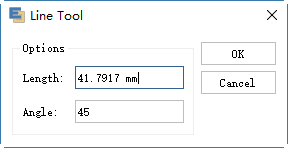
Draw Arcs
Используйте инструмент «Дуга», если хотите нарисовать один сегмент дуги вовремя.
- Выберите инструмент «Дуга».
- Выполните одно из следующих действий:
- Поместите указатель туда, где вы хотите, чтобы дуга начиналась, и перетащите туда, где вы хотите, чтобы дуга закончилась.
- Дважды щелкните, где вы хотите начать линию, и в
В диалоговом окне установите следующие параметры. Затем нажмите ОК.

Примечания:
Длина по оси X Определяет ширину дуги.Длина по оси Y Определяет высоту дуги. Тип Указывает, хотите ли вы, чтобы объект был открытым путь или замкнутый путь. Наклон Указывает направление наклона дуги. Введите отрицательное значение для вогнутого (внутреннего) наклона. Введите положительное значение для выпуклой (внешний) склон. Наклон 0 создает прямую линию.
Draw Spirals
- Выберите инструмент Спираль.
- Выполните одно из следующих действий:
- Перетащите, пока спираль не достигнет желаемого размера.Перетащите указатель по дуге, чтобы вращать спираль.
- Дважды щелкните, где вы хотите, чтобы спираль началась. в
В диалоговом окне установите любой из следующих параметров и нажмите кнопку «ОК».

Примечания:
Радиус указывает расстояние от центра до крайняя точка спирали. Уменьшение указывает количество, на которое каждый ветер спираль должна уменьшиться относительно предыдущего ветра.Номер сегмента указывает, сколько сегментов имеет спираль. Каждый полный виток спирали состоит из четырех сегментов. Стиль определяет направление спирали.
Рисуем прямоугольники и квадраты
- Выберите инструмент «Прямоугольник».
- Выполните одно из следующих действий:
- Чтобы нарисовать прямоугольник, перетащите по диагонали, пока прямоугольник не станет желаемый размер.
- Чтобы нарисовать квадрат, удерживайте нажатой клавишу Shift при перетаскивании по диагонали до квадрата желаемого размера.
- Чтобы создать квадрат или прямоугольник, используя значения, дважды щелкните где вы хотите, чтобы центральная точка была. Укажите ширину и высоту и нажмите ОК.
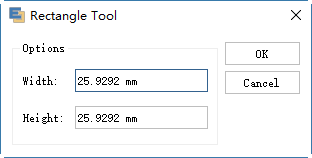
Рисование прямоугольников со скругленными углами
- Выберите инструмент Прямоугольник со скругленными углами.
- Выполните одно из следующих действий:
- Чтобы нарисовать прямоугольник со скругленными углами, перетащите по диагонали до прямоугольник — желаемый размер.
- Чтобы нарисовать округленный квадрат, удерживайте нажатой клавишу Shift , пока вы перетащите по диагонали, пока квадрат не достигнет желаемого размера.
- Чтобы создать квадрат или прямоугольник с закругленными углами, используйте значения, дважды щелкните, где вы хотите, чтобы центральная точка была. Укажите ширину, высота и угловой радиус, затем нажмите кнопку ОК.

Жеребьевка Овалов
- Выберите овальный инструмент.
- Выполните одно из следующих действий:
- Чтобы нарисовать овал, перетащите по диагонали, пока эллипс не станет желаемый размер.
- Чтобы нарисовать круг, удерживайте нажатой клавишу Shift при перетаскивании по диагонали, пока круг станет нужного размера.
- Чтобы создать круг, используя значения, дважды щелкните там, где вы хочу, чтобы центральная точка была. Укажите ширину и высоту, затем нажмите ОК.

Draw Draw Polygons
- Выберите инструмент «Многоугольник».
- Выполните одно из следующих действий:
- Перетаскивайте, пока многоугольник не достигнет желаемого размера. Перетащите указатель в дуге, чтобы вращать многоугольник. Нажмите клавиши со стрелками вверх и вниз добавить и удалить стороны от многоугольника.
- Нажмите, где вы хотите, чтобы центр многоугольника был. Укажите радиус и количество сторон многоугольника и нажмите «ОК».

Примечание:
Треугольники тоже полигоны! Вы можете нарисовать один раз как вы делаете любой другой многоугольник.
Draw Stars
- Выберите инструмент «Звезда».
- Выполните одно из следующих действий:
- Перетащите, пока звезда не достигнет желаемого размера.Перетащите указатель по дуге, чтобы вращать звезду. Нажмите стрелку вверх и стрелку вниз, чтобы добавить и снять очки со звезды.
- Дважды щелкните, где вы хотите, чтобы центр звезды был. Для Радиус 1, укажите расстояние от центра звезды до звезды внутренние точки. Для Радиуса 2 укажите расстояние от центра звезды до самых внешних точек звезды. Для Vertex Num укажите, сколько точек вы хотите звезда иметь. Наконец, нажмите ОК.

ФИО
Телефонный номер
Название работы
Промышленность
Компания
Размер компании Размер компании: 1 — 25 26 — 99 100 — 499 500 — 999 1 000 — 4 999 5000 — 9,999 10 000 — 19 999 20 000 или больше
Получать уведомления об обновлениях для этого проекта.Получите рассылку SourceForge. Получайте информационные бюллетени и уведомления, которые включают новости сайта, специальные предложения и эксклюзивные скидки на ИТ-продукты и услуги.Да, также присылайте мне специальные предложения о продуктах и услугах, касающиеся:
Программное обеспечение для бизнеса Программное обеспечение с открытым исходным кодом Информационные технологии программирование аппаратные средстваВы можете связаться со мной через:
Email (обязательно) Телефон смс Я согласен получать эти сообщения от SourceForge.сеть. Я понимаю, что могу отозвать свое согласие в любое время. Пожалуйста, обратитесь к нашим Условиям использования и Политике конфиденциальности или Свяжитесь с нами для получения более подробной информации. Я согласен получать эти сообщения от SourceForge.net указанными выше способами. Я понимаю, что могу отозвать свое согласие в любое время. Пожалуйста, обратитесь к нашим Условиям использования и Политике конфиденциальности или Свяжитесь с нами для получения более подробной информации.JavaScript требуется для этой формы.
ПодписывайсяУ вас, похоже, отключен CSS.Пожалуйста, не заполняйте это поле.
У вас, похоже, отключен CSS. Пожалуйста, не заполняйте это поле.
Нарисуйте эскизы, раскрасьте изображения или создайте настоящие произведения искусства на своем компьютере благодаря нашему большому выбору программного обеспечения для рисования для компьютеров Windows

Новая версия Paint для Windows 10

Программа рисования для самых маленьких членов семьи

3D программное обеспечение для рисования для детей

Отличный инструмент для художественного рисования

Практическое приложение для дизайна векторов

Лучшее приложение для рисования от руки доступно

Упростите дизайн векторной графики.

Программа для рисования и раскраски для детей

Нарисуйте граффит на уличной мебели, не гонясь за ним

Оригинальный профессиональный инструмент для рисования

Простой способ рисовать и раскрашивать в

Инструмент для рисования, предназначенный для технического использования

Рисование свободной рукой стало проще

Заменитель краски для Windows с большими возможностями

Карандашные анимации и иллюстрации

Лучшие рисунки от руки

раскраска для детей

Отличный графический векторный редактор бесплатно

Создание и дизайн графики, чертежей и диаграмм

Легко создавайте авангардный графический дизайн

Одна из лучших программ для технического рисования

Бесплатное графическое и графическое издание программы

Простая программа для рисования с практическими инструментами

Оригинальный инструмент для рисования бесплатно

Инструмент рисования и редактирования совершенно бесплатно

Наслаждайтесь одним из лучших инструментов для рисования

Создание невероятных карикатур в считанные секунды

Превратите свой рабочий стол в блокнот для рисования

Эффектное приложение для рисования

Художественное программное обеспечение для рисования и редактирования

Нарисуйте свое семейное древо в несколько шагов
,
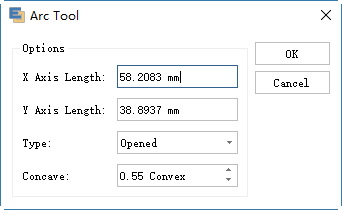
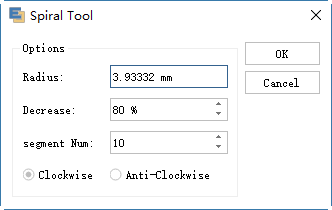
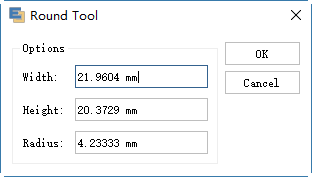
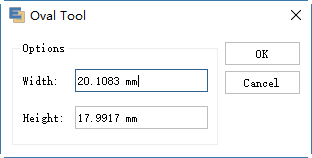
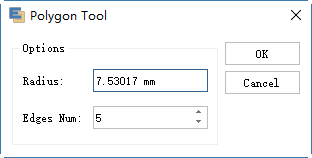
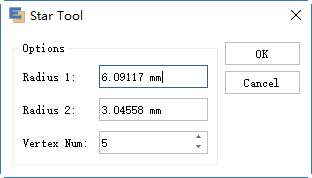
Добавить комментарий